Le moyen facile d'insérer des symboles spéciaux dans Microsoft Word
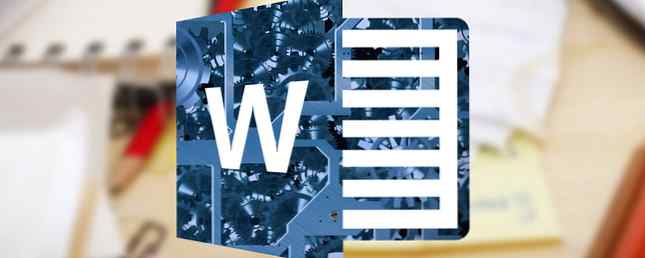
De nombreux caractères spéciaux et symboles sont couramment utilisés dans les documents. Les claviers n'ont pas assez d'espace pour tous les inclure.
Microsoft Word aide car il utilise un code de caractère numérique appelé ASCII. Vous pouvez utiliser le Alt clé avec des codes numériques spécifiques pour insérer l’un des 128 codes ASCII dans votre document. Vous pouvez également accéder directement à la boîte de dialogue Symboles à partir du menu Insérer..
Mais si vous utilisez un symbole à plusieurs reprises, il est logique de créer un bouton permanent pour celui-ci.. Ajoutez-le à la barre d'outils Accès rapide Procédure de personnalisation de la barre d'outils Accès rapide de MS Office 2010 Procédure de personnalisation de la barre d'outils d'accès rapide de MS Office 2010 La barre d'outils d'accès rapide fait partie de MS Office depuis la version 2003, mais elle est maintenant au premier plan depuis l’introduction de MS Office 2007 et plus largement avec MS Office… Lisez-en plus à gauche et vous disposez d’un raccourci pour la productivité Microsoft Word. Ne laissez pas la fonctionnalité avancée d’utilisation de macros vous décourager. Le processus est simple Il suffit d’utiliser l’enregistreur de macros..
Enregistrer une macro
Commencez à la Développeur onglet dans le ruban. Voici comment l'afficher si vous ne le voyez pas:
Aller à Fichier> Options> Personnaliser le ruban. Sous la liste des onglets principaux, cochez Développeur pour le montrer sur le ruban. Cliquez sur OK. Ensuite aller à Ruban> onglet Développeur> groupe de code> Macros.
Sous l'onglet Développeur, dans le même groupe de codes, cliquez sur Enregistrer une macro.

Tapez un nom descriptif pour le raccourci de symbole que vous prévoyez d’utiliser (par exemple, je souhaite utiliser un bouton simple clic pour la “droits d'auteur” symbole). Sélectionnez l'option pour Bouton parce que vous voulez un raccourci en un clic dans la barre d’accès rapide. Stockez la macro dans le modèle Normal (normal.dot).

Le panneau de personnalisation du ruban s'ouvre. Choisissez la macro que vous venez de commencer à créer. Cliquer sur Ajouter pour l'amener à la barre d'outils Accès rapide.

Donne à cette macro une belle image. Sélectionnez le nom de la macro et cliquez sur Modifier. Choisissez une image pour votre symbole dans la zone Modifier qui s'affiche. Cliquez sur OK et quittez la boîte de dialogue de personnalisation d'accès rapide pour revenir à votre document..

Vous avez créé une macro vide dans la barre d'outils Accès rapide. Vous devrez le remplir avec un enregistrement du symbole spécifique pour lequel vous souhaitez utiliser le bouton. Dans le ruban, choisissez Insérer> Symbole, puis choisissez le symbole que vous voulez.

Allez à l'onglet Développeur sur le ruban et sélectionnez Arrête d'enregistrer.
Votre nouveau bouton est prêt. Lorsque vous souhaitez insérer le caractère spécial ou le symbole, allez dans la barre d’outils Accès rapide et cliquez dessus..
Quel est le caractère spécial ou le symbole que vous utilisez souvent dans Word? Cette astuce vous aidera-t-elle à accélérer votre travail??
En savoir plus sur: Microsoft Office 2016, Microsoft Word.


